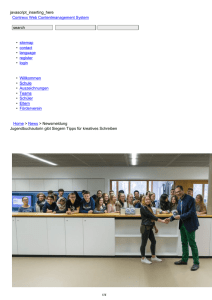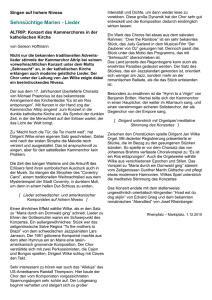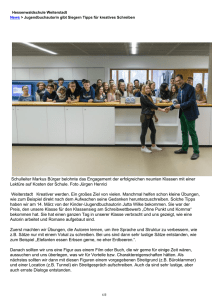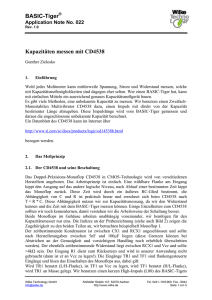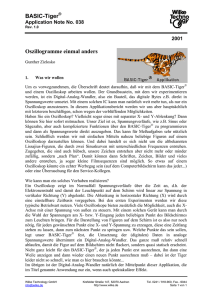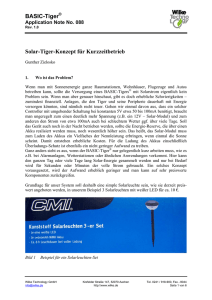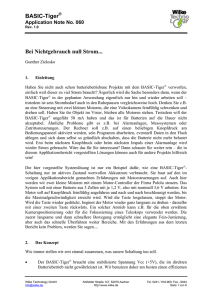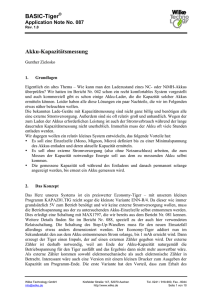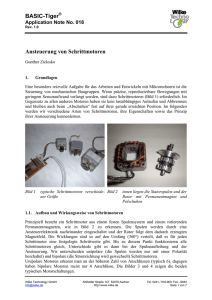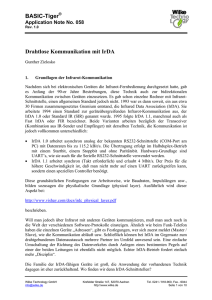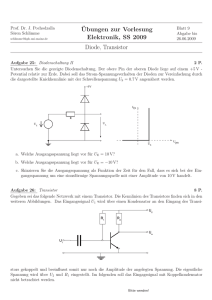BASIC-Tiger Ein einfacher Curve Tracer
Werbung
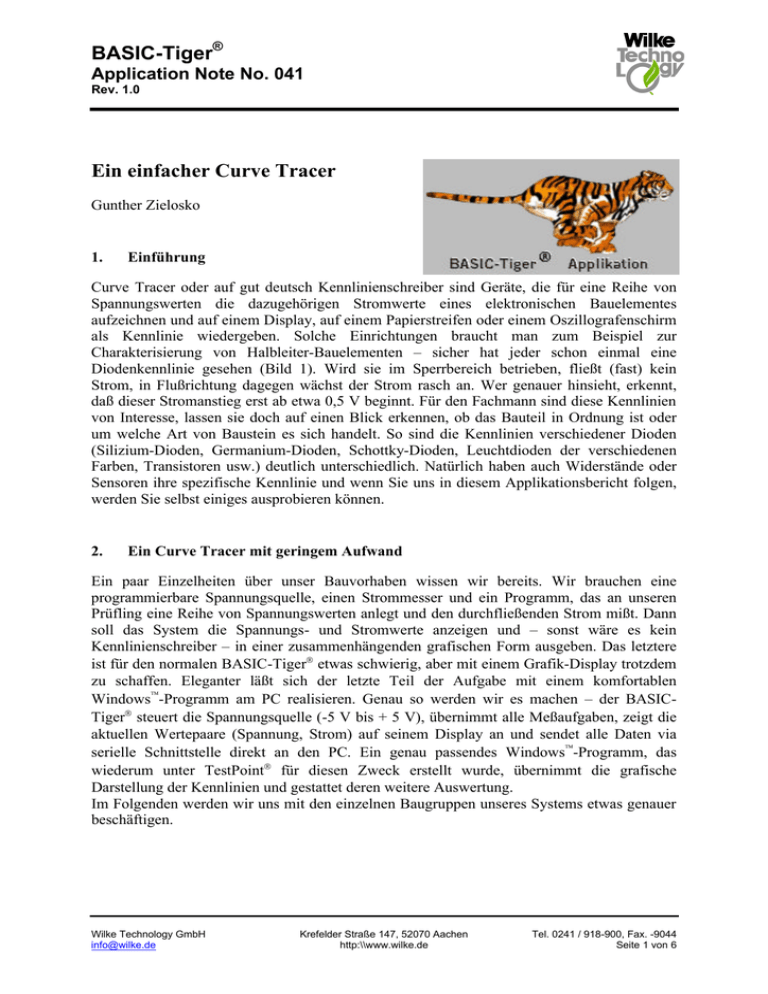
BASIC-Tiger® Application Note No. 041 Rev. 1.0 Ein einfacher Curve Tracer Gunther Zielosko 1. Einführung Curve Tracer oder auf gut deutsch Kennlinienschreiber sind Geräte, die für eine Reihe von Spannungswerten die dazugehörigen Stromwerte eines elektronischen Bauelementes aufzeichnen und auf einem Display, auf einem Papierstreifen oder einem Oszillografenschirm als Kennlinie wiedergeben. Solche Einrichtungen braucht man zum Beispiel zur Charakterisierung von Halbleiter-Bauelementen – sicher hat jeder schon einmal eine Diodenkennlinie gesehen (Bild 1). Wird sie im Sperrbereich betrieben, fließt (fast) kein Strom, in Flußrichtung dagegen wächst der Strom rasch an. Wer genauer hinsieht, erkennt, daß dieser Stromanstieg erst ab etwa 0,5 V beginnt. Für den Fachmann sind diese Kennlinien von Interesse, lassen sie doch auf einen Blick erkennen, ob das Bauteil in Ordnung ist oder um welche Art von Baustein es sich handelt. So sind die Kennlinien verschiedener Dioden (Silizium-Dioden, Germanium-Dioden, Schottky-Dioden, Leuchtdioden der verschiedenen Farben, Transistoren usw.) deutlich unterschiedlich. Natürlich haben auch Widerstände oder Sensoren ihre spezifische Kennlinie und wenn Sie uns in diesem Applikationsbericht folgen, werden Sie selbst einiges ausprobieren können. 2. Ein Curve Tracer mit geringem Aufwand Ein paar Einzelheiten über unser Bauvorhaben wissen wir bereits. Wir brauchen eine programmierbare Spannungsquelle, einen Strommesser und ein Programm, das an unseren Prüfling eine Reihe von Spannungswerten anlegt und den durchfließenden Strom mißt. Dann soll das System die Spannungs- und Stromwerte anzeigen und – sonst wäre es kein Kennlinienschreiber – in einer zusammenhängenden grafischen Form ausgeben. Das letztere ist für den normalen BASIC-Tiger etwas schwierig, aber mit einem Grafik-Display trotzdem zu schaffen. Eleganter läßt sich der letzte Teil der Aufgabe mit einem komfortablen Windows-Programm am PC realisieren. Genau so werden wir es machen – der BASICTiger steuert die Spannungsquelle (-5 V bis + 5 V), übernimmt alle Meßaufgaben, zeigt die aktuellen Wertepaare (Spannung, Strom) auf seinem Display an und sendet alle Daten via serielle Schnittstelle direkt an den PC. Ein genau passendes Windows-Programm, das wiederum unter TestPoint für diesen Zweck erstellt wurde, übernimmt die grafische Darstellung der Kennlinien und gestattet deren weitere Auswertung. Im Folgenden werden wir uns mit den einzelnen Baugruppen unseres Systems etwas genauer beschäftigen. Wilke Technology GmbH [email protected] Krefelder Straße 147, 52070 Aachen http:\\www.wilke.de Tel. 0241 / 918-900, Fax. -9044 Seite 1 von 6 BASIC-Tiger® Application Note No. 041 Rev. 1.0 2.1. Die programmierbare Spannungsquelle Programmierbare Spannungsquellen lassen sich z.B. mit Digital/Analog-Wandlern (DAC’s) realisieren. Um Kennlinien im negativen und positiven Bereich aufnehmen zu können, bräuchten wir eigentlich einen DAC, der beide Polaritäten liefern kann. So etwas gibt es natürlich, solche Bausteine setzen aber eine leistungsfähige negative Stromversorgung voraus. Aber es geht auch anders, wenn man das zu testende Bauteil für den negativen Kennlinienteil einfach umdreht bzw. umpolt. Damit kann man mit einer nur positiven Spannungsquelle beide Kennlinienteile erfassen. So nimmt unsere Spannungsquelle schon konkrete Formen an, wir nehmen einen DAC vom Typ MAX506 (den wir schon aus dem Projekt „Oszillogramme einmal anders“ kennen) und zum Umpolen des Prüflings DUT (Device under Test) ein einfaches Relais mit zwei Umschaltkontakten. Der MAX506 wird hier nicht weiter erklärt, der Leser kann sich in dem oben erwähnten Applikationsbericht oder bei MAXIM ausführlich informieren. Hier nur soviel: Der BASIC-Tiger Unterprogramm Ausgabe steuert den DAC so an, daß zunächst der negative Kennlinienast von –5 V bis 0 V und dann nach Umschalten des Relais der positive Ast von 0 V bis +5 V durchfahren wird. Die Relaissteuerung erfolgt natürlich auch durch den BASIC-Tiger. 2.2. Strommessung So einfach ist die Sache mit der Strommessung nicht... Unser BASIC-Tiger hat eigentlich nur Spannungsmesser, die Analog-Eingänge messen positive Spannungen im Bereich von 0 V bis +5 V. Natürlich könnte man mit einem Shunt aus einem Strom einen Spannungswert „zaubern“, allerdings sollte ein solcher Shunt sehr niederohmig sein, um das Meßergebnis nicht zu sehr zu beeinflussen. An einem sehr niederohmigen Shunt fällt aber andererseits nur wenig Spannung ab, so daß das Meßergebnis unseres AD-Wandlers sehr ungenau wäre. Abhilfe schafft hier ein Strom-Spannungswandler mit Operationsverstärker, der macht aus einem Strom in seinen negierenden Eingang eine lediglich von Rx abhängige Spannung nach der Formel U = - I * Rx. Ein Vorteil einer solchen Schaltung ist, daß der Eingang, in den der zu messende Strom hineinfließt, praktisch auf Massepotential liegt, ein Nachteil, daß sie eine negative Spannung liefert. Um dies auszugleichen, wird ein negierender Verstärker mit der Verstärkung 1 nachgeschaltet. Damit bleibt bei positiver Ausgangsspannung am DAC (die wir mit einem Analogeingang des BASIC-Tigers sehr einfach messen können) auch der Meßausgang für den Strom immer positiv und kann genauso mit einem weiteren Analogeingang gemessen werden. Die gesamte Schaltung zeigt Bild 3, Bild 2 zeigt einen Muster-Aufbau des Autors für das Minilab. Abschließend noch eine Kleinigkeit. Die beiden für die Strommessung verantwortlichen Operationsverstärker benötigen neben der positiven Betriebsspannung +5 V, die aus dem BASIC-Tiger-System kommt, noch eine negative Spannung –5 V, die wir mit einem ICL7660 und seinen beiden Kondensatoren gewinnen. Mit unserer Schaltung möchten wir nicht mit Industriegeräten konkurrieren. Die Genauigkeiten sind wegen des gewählten DAC’s und der AD-Eingänge des BASIC-Tigers auf 8 bzw. 10 Bit begrenzt. Noch zu erwähnen ist die negative Spannung –5 V, die in den Wilke Technology GmbH [email protected] Krefelder Straße 147, 52070 Aachen http:\\www.wilke.de Tel. 0241 / 918-900, Fax. -9044 Seite 2 von 6 BASIC-Tiger® Application Note No. 041 Rev. 1.0 stromstärkeren Bereichen einer Kennlinie Grenzen setzt. Wir merken das z.B. an den „merkwürdigen“ Verläufen der Dioden im Durchlaßbereich oder bei kleineren Widerständen (Bilder 5 bis 8). Bild 1 eine typische Diodenkennlinie Bild 3 Die komplette Schaltung Wilke Technology GmbH [email protected] Bild 2 unser einfacher Curve Tracer Krefelder Straße 147, 52070 Aachen http:\\www.wilke.de Tel. 0241 / 918-900, Fax. -9044 Seite 3 von 6 BASIC-Tiger® Application Note No. 041 Rev. 1.0 3. BASIC-Tiger Software Mit dem Programm CURVE_01.TIG steuern wir zunächst den DAC. Die 8 Bit des Ports 8 liefern das Datenwort, L70 und L71 die Adresse (der MAX506 hat 4 DA-Kanäle) und mit einem Low-Impuls an L72 wird das Datenwort im ausgewählten Kanal als Analogwert ausgegeben. L73 steuert das Relais und damit die Stromrichtung durch den Prüfling. Je nach Stromrichtung werden die (natürlich immer positiven) Meßwerte der beiden Analogeingänge 0 und 1 des BASIC-Tigers positiv oder negativ berechnet und am Display ausgegeben. Wegen der besseren Erkennbarkeit erfolgt die Ausgabe per USING-Anweisung immer 4stellig und an derselben Position. Auch die zusätzliche serielle Ausgabe über SER1 liefert solche Werte. 4. PC-Software So richtig schön wird unser Curve Tracer erst mit PC-Unterstützung. Wer möchte, kann sich schon vorher mit einem Terminalprogramm die Liste mit den Wertepaaren (Spannung, Strom) ansehen und z.B. als Textdatei abspeichern. So können die Daten dann in Excel oder anderen Programmen weiter bearbeitet werden. Eine andere Alternative ist das Programm CURVE_01.TST, wieder ein mit TestPoint erstelltes Runtime-Modul, das genau auf unser Problem zugeschnitten eine komfortable Auswertung der Kennlinien ermöglicht. Dieses Programm liegt diesem Applikationsbericht bei und Sie können es sehr einfach installieren. Schauen Sie sich dazu die Hinweise des Applikationsberichtes Nr. 28 „BASIC-Tiger und PC-Programme“ an, dort wird erklärt, wie alles funktioniert. Im Prinzip brauchen Sie nur die Setup-Datei zu starten, der Rest wird erklärt. Wenn alles geklappt hat, erhalten Sie beim Start des Programms den folgenden Bildschirm (Bild 4) Links oben finden Sie einen Button Start, der alles initialisiert und die serielle Schnittstelle öffnet. Darunter befindet sich ein Schieberegler, mit dem Sie den Widerstand Rx einstellen können (im Programm auf 2,5 kΩ voreingestellt), den Sie am Strom-Spannungswandler verwenden. Damit können sie verschiedene Meßbereiche (von µA bis mA) realisieren. Achten Sie darauf, daß Ihre Einstellung mit dem in der Hardware eingesetzten Widerstand übereinstimmt! Noch ein Tip – den Schieberegler können Sie mit der Maus bewegen, den Wert per Tastatur in das Textfeld eintragen oder, nachdem Sie den Regler einmal mit der Maus berührt haben, mit den Pfeiltasten in ganz kleinen Schritten nach oben oder unten bewegen. Darunter finden Sie, wie bereits gewohnt, verschiedene Einstellmöglichkeiten für die serielle Schnittstelle. Auch hier funktioniert es nur, wenn diese Werte stimmen. Die beiden Fenster unten zeigen die aktuellen Daten für Spannung und Strom analog zum BASIC-Tiger-Display. Los geht’s, den BASIC-Tiger haben Sie mit dem Programm CURVE_01.TIG geladen, die serielle Verbindung zwischen Tiger (SER1) und PC steht und beide sind auf die gleichen Schnittstellenparameter eingestellt. Den Curve Tracer haben Sie natürlich auch schon gebaut, Wilke Technology GmbH [email protected] Krefelder Straße 147, 52070 Aachen http:\\www.wilke.de Tel. 0241 / 918-900, Fax. -9044 Seite 4 von 6 BASIC-Tiger® Application Note No. 041 Rev. 1.0 getestet und angeschlossen. Vor Drücken der Taste „Start“ des PC-Programms setzen Sie den BASIC-Tiger zurück und halten die Reset-Taste noch gedrückt. Nun können Sie mit der Maus die „Start“-Taste drücken und die Reset-Taste des BASIC-Tigers loslassen. Mit dieser Prozedur ist gesichert, daß die Kennlinie von Anfang an und vollständig übertragen wird. Wenn Sie mit der Datenübertragung zu lange warten, kommt eine Timeout-Fehlermeldung. Lassen Sie sich von der am Anfang sehr „zappeligen“ Kurve nicht beunruhigen, wir haben die Achsenskalierung der Darstellung auf automatisch gestellt, um das Kurvenfenster bestmöglich auszunutzen. Damit werden sehr kleine Schwankungen am Anfang sehr groß dargestellt. Das beruhigt sich, wenn die komplette Kennlinie fertig ist... Bild 4 das PC-Programm CURVE_01.TST Nachdem Sie ein bißchen geübt haben und das Zusammenspiel von Hardware, BASICTiger-Software und PC-Programm verstehen, können Sie bereits erste Kennlinien aufnehmen. Da, wo im Schaltbild DUT steht, klemmen Sie Ihren Prüfling an und erhalten so beispielsweise Kennlinien, wie in den Bildern 5 – 8 gezeigt. Ist Ihre Kennlinie fertig aufgenommen, können Sie den Inspect-Button rechts oben drücken und erhalten damit eine Kopie der Kennlinie. Diese können Sie dann zoomen oder drucken. Mit ALT und Druck (PC-Tastatur) können Sie dieses Fenster in die Zwischenablage kopieren und in beliebige andere Grafikprogramme übernehmen. Wilke Technology GmbH [email protected] Krefelder Straße 147, 52070 Aachen http:\\www.wilke.de Tel. 0241 / 918-900, Fax. -9044 Seite 5 von 6 BASIC-Tiger® Application Note No. 041 Rev. 1.0 Wenn Sie gleich weitere Kennlinien aufnehmen wollen, wiederholen Sie die Prozedur entsprechend. Viel Erfolg! Bild 5 gelbe LED Bild 6 rote LED Bild 7 Widerstand 2,5 kΩ Bild 8 einfache Si-Diode Wilke Technology GmbH [email protected] Krefelder Straße 147, 52070 Aachen http:\\www.wilke.de Tel. 0241 / 918-900, Fax. -9044 Seite 6 von 6